Het is gemakkelijk om het bestandstype te wijzigen - u hoeft alleen de extensie te wijzigen. Dit verandert echter niet het bestandstype. Laten we de procedure eens nader bekijken.
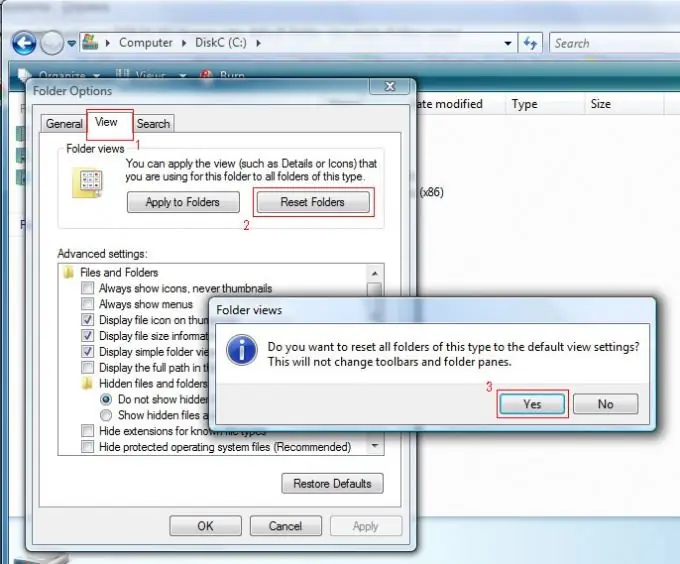
instructies:
Stap 1
Formele wijziging van bestandstype.
Om het bestandstype formeel te wijzigen, volstaat het om de extensie te wijzigen. Om dit te doen, hernoemt u het bestand en wijzigt u het deel van de bestandsnaam dat na de punt wordt geschreven (in Windows klikt u bijvoorbeeld met de rechtermuisknop op de bestandsnaam en selecteert u "Naam wijzigen").
Oudere besturingssystemen gebruikten maximaal drie tekens als bestandsnaamextensie. In moderne besturingssystemen is de verlengingslengte praktisch onbeperkt.
Aangezien bestandsextensies niet standaard worden weergegeven in Windows Verkenner, moet u eerst de weergave van het bestandstype configureren. In Windows XP is het bijvoorbeeld voldoende om een willekeurige map te openen en te selecteren:
"Service" - "Mapopties …" - "Bekijken" en verwijder in de lijst met "Aanvullende parameters" het selectievakje in de regel "Verberg extensies voor geregistreerde bestandstypen".
Wanneer het nodig is om er rekening mee te houden dat het wijzigen van het type kan leiden tot onbruikbaarheid of verlies (als de vorige extensie werd vergeten).
Stap 2
Daadwerkelijke wijziging van bestandstype.
Wanneer u de bestandsextensie wijzigt, verandert het type cursus, maar de inhoud blijft. Bovendien zal het besturingssysteem het bestandstype niet meer correct kunnen bepalen, dus het programma voor het werken met dergelijke bestanden zal handmatig moeten worden geselecteerd.
Om het bestandstype daadwerkelijk te wijzigen, moet u het openen in het programma dat het heeft gemaakt (of een soortgelijk programma dat een dergelijke indeling "begrijpt") en vervolgens opslaan in een nieuwe indeling en met een nieuwe extensie.
Dergelijke bewerkingen zijn het gemakkelijkst uit te voeren wanneer het bestandstype enigszins verandert (terwijl ze binnen dezelfde familie blijven). Een grafisch bestand van het GIF-type wordt bijvoorbeeld gewijzigd in een grafisch PNG-formaat, of een videobestand van het avi-type wordt geconverteerd naar mpeg (hoewel dit een aanzienlijke hoeveelheid tijd in beslag zal nemen).
Om bestandstypen te wijzigen, zijn er speciale programma's - transcoders (converters), waarmee u dergelijke wijzigingen kunt aanbrengen met minimaal verlies van informatie.
Stap 3
Wijzig het bestandstype van verschillende formaten.
Om een bestand van de ene "familie" naar de andere te converteren, bijvoorbeeld van grafisch naar tekst, heb je speciale, serieuzere programma's nodig. Naast het gebruik van professionele programma's, hebt u hoogstwaarschijnlijk de diensten van de professionals zelf nodig. Om bijvoorbeeld PDF naar DOC of TXT te converteren, hebt u een professionele Fine Reader-toepassing nodig. Als het PDF-bestand echter met een wachtwoord is beveiligd, is het zonder het wachtwoord te kennen onmogelijk om het type van een dergelijk bestand in tekst te veranderen (theoretisch …).






